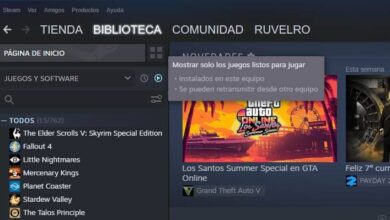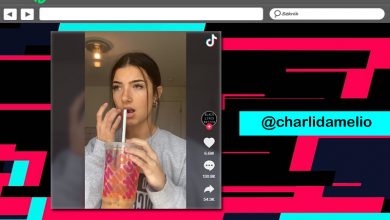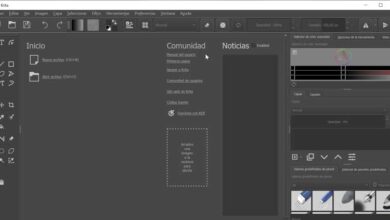Werk veel sneller in Excel met de beste sneltoetsen
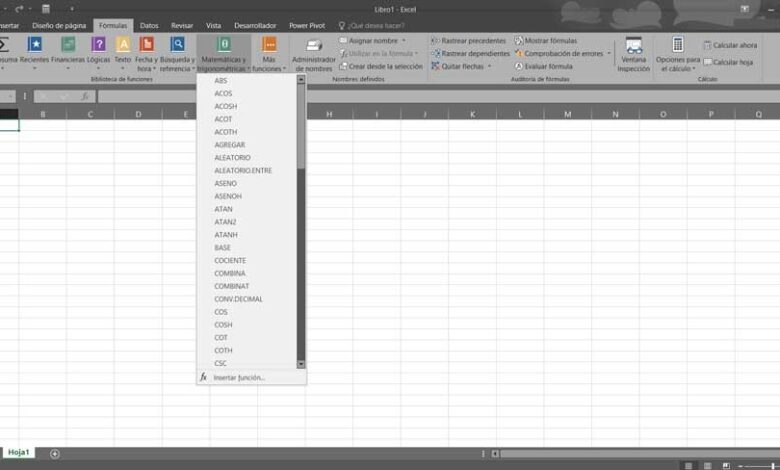
Microsoft's kantoorsuite, Kantoor , bestaat uit een reeks programma's, waaronder enkele van de meest gebruikte ter wereld. We hebben het hier over voorstellen zoals Word, Excel of PowerPoint , onder andere die zeer representatief zijn.
De eerste verwijst, zoals u zeker weet, naar een krachtige tekstverwerker, terwijl de tweede een spreadsheet is. In feite is dit precies waar we ons op dezelfde lijnen gaan concentreren, Excel . Zoals we al zeiden, is dit een programma gericht op het verwerken van spreadsheets en dus numerieke gegevens. Dit is de reden waarom we verwijzen naar een programma dat op grote schaal over de hele wereld wordt gebruikt.
We kunnen zelfs stellen dat het een geldige oplossing is, zowel voor particulieren als voor het bijhouden van de boekhouding van grote bedrijven. Het is gemakkelijk voor te stellen, het zit vol met functies, objecten en formules die we dagelijks kunnen gebruiken. De complexiteit ervan zal grotendeels afhangen van wat we willen of nodig hebben om in de aanvraag in als zodanig. Hoe dan ook, we hebben op onze beurt de mogelijkheid om het op een veel soepelere en snellere manier te gebruiken. Dit is iets dat we, zoals in de meeste programma's, doen met sneltoetsen.
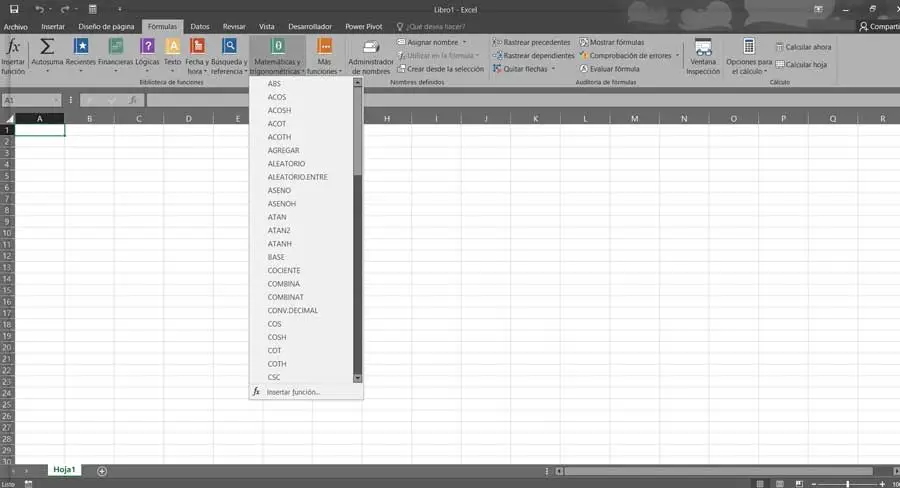
Deze zullen ons helpen veel efficiënter tussen programmafuncties te schakelen. Daarom laten we je hieronder zien welke je allemaal tot je beschikking hebt in deze tijden om je werk te versnellen.
Sneltoetsen voor Microsoft Excel
Eenvoudige Excel-snelkoppelingen
Het programma presenteert ons een reeks van snelkoppelingen naar functies en acties die we kunnen gebruiken door gewoon op een toets te drukken, zoals we hieronder zullen zien.
- Cursors: om tussen cellen te bewegen.
- Volgende pagina: scherm onderaan het blad.
- Page Up: scherm bovenaan de vel .
- Alt: activeer de menubalk.
- Invoer: accepteert gegevensinvoer in een cel.
- Esc: annuleert acties en gegevensinvoer.
- Spatie: activeren of deactiveren dozen naar controleren.
- Home: ga naar het begin van de regel.
- Backspace: verwijder de inhoud van een cel in de bewerkingsmodus.
- Verwijderen: verwijder alle inhoud van a cellen .
- Tab: het plaatst ons in de cel aan de rechterkant.
Sneltoetsen voor het werken met gegevens en formules
Gegevens invoeren in de spreadsheet is essentieel in dit programma, dus deze sneltoetsen zullen een grote hulp zijn.
- Shift + spatie: selecteer de lijn.
- Ctrl + spatie: selecteer de kolom.
- Shift + Home: Breidt de selectie uit tot het begin van de regel.
- Shift + PageDown: breidt de selectie naar beneden uit.
- Shift + Page Up: breidt de selectie naar boven uit.
- Shift + cursors: uitbreiden in een bepaalde richting.
- Ctrl + Shift + cursors: de selectie uitbreiden tot de laatste niet-lege cel.
- Ctrl + Shift + Home: breidt de selectie uit tot de eerste gebruikte cel.
- Ctrl + Shift + End: de selectie uitbreiden tot de laatst gebruikte cel.
- Ctrl + Shift + *: selecteer het gebied rond de actieve cel.
- Alt + =: automatische som.
- Alt + omlaag: opent een gegevensvalidatielijst.
- Alt + Enter: voeg a . in regeleinde bij binnen.
- Ctrl + ,: voegt de huidige datum in.
- Ctrl +: voeg de huidige tijd in.
- Ctrl + ": kopieer de waarde van de bovenste cel.
- Ctrl + ': kopieer de formule uit de bovenste cel.
- Ctrl + Enter: vul de . in celbereik geselecteerd.
- Ctrl + Del: verwijdert de tekst tot het einde van de regel.
- Ctrl + Alt + K: hyperlink invoegen.
- Shift + Enter: voltooi het invoeren van de cel.
- Invoer - Voltooi de celinvoer.
- Shift + Tab: voltooi het celitem en ga naar links.
- Tab: vul de invoer in en ga naar rechts.
Sneltoetsen om Excel te omzeilen
De hoofdgebruikersinterface van dit programma bestaat uit een groot aantal cellen, dus het is ook belangrijk om er gemakkelijk tussen te wisselen.
- Ctrl +: Volgende hoek van een bereik.
- Ctrl + Volgende pagina: volgend blad in een boek.
- Ctrl + Page Up: vorig blad van a gratis .
- Ctrl + Home: begin van een blad.
- Ctrl + End: laatste cel van het blad.
- Ctrl + Backspace: de actieve cel weergeven
- Ctrl + Tab: volgend boek.
- Ctrl + cursors: ga naar het einde van het gegevensgebied.
- Alt + Volgende pagina: scherm aan de rechterkant.
- Alt + Page Up: scherm aan de linkerkant.
Functie toetsen
Zoals gebruikelijk in veel programma's die we dagelijks gebruiken, kunnen functietoetsen ons helpen het gebruik van bepaalde functies te versnellen.
- F1: Excel-hulp.
- F2: bewerkingsmodus voor de actieve cel.
- F3: toon de dialoog venster Plak de naam.
- F4: herhaal de laatste actie.
- F5: ga naar.
- F6: beweeg tussen de panelen van een boek.
- F7: spellingcontrole.
- F8: Activeer de modus Selectie uitbreiden.
- F9: los de formules van actieve bladeren op.
- F10: activeert de menubalk.
- F11 - Maak een grafiekblad met een celbereik.
- F12: Opslaan als.
Alt-toets en functiesnelkoppelingen
- Alt + F1: maken un graphique geïntegreerd.
- Alt + F2: dialoogvenster Opslaan als.
- Alt + F4: sluit het programma.
- Alt + F8: dialoogvenster Macro .
- Alt + F10: Selectie- en zichtbaarheidspaneel.
- Alt + F11: Open de Microsoft Visual Basic for Applications-editor.
- Sneltoetsen met de Ctrl-toets en de functie (H3)
- Ctrl + F1: opties weergeven en verbergen.
- Ctrl + F2: dialoogvenster afdruk .
- Ctrl + F3: naambeheerder.
- Ctrl + F4: sluit het boek.
- Ctrl + F5: boekgrootte herstellen.
- Ctrl + F6: ga naar het volgende boek.
- Ctrl + F7: verplaats het boekvenster.
- Ctrl + F8: verkleint het boekvenster.
- Ctrl + F9: boek samenvouwen
- Ctrl + F10: maximaliseer het boek.
- Ctrl + F11: maak een macroblad.
- Ctrl + F12: open het dialoogvenster.
Shift-toets en functiesnelkoppelingen
- Shift + F2: voeg er een toe commentaar .
- Shift + F3: dialoogvenster Functie invoegen.
- Shift + F4: zoek de volgende.
- Shift + F5: dialoogvenster Zoeken.
- Shift + F6: beweeg tussen het blad, de opties en de statusbalk.
- Shift + F7: open de referentie.
- Shift + F8: voeg een cel of een celbereik toe.
- Shift + F9: bereken alle formules.
- Shift + F10: zie contextmenu.
- Shift + F11: een blad invoegen.
- Shift + F12: dialoogvenster Opslaan als.
Ctrl + sneltoetsen voor letters of cijfers
- Ctrl + A: openen.
- Ctrl + B: Zoeken.
- Ctrl + C: kopieer het inhoud cellen.
- Ctrl + D: kopieer de formule rechts.
- Ctrl + E: selecteer alle cellen.
- Ctrl + G: Opslaan.
- Ctrl + I: ga naar.
- Ctrl + J: kopieer de formule naar beneden.
- Ctrl + K: cursief.
- Ctrl + L: vervangen.
- Ctrl + N: vet.
- Ctrl + P: Afdrukken.
- Ctrl + R: sluit de gratis .
- Ctrl + S: onderstrepen.
- Ctrl + T: maak een tafel .
- Ctrl + U: maak een nieuw boek aan.
- Ctrl + V: plakken vanaf het klembord.
- Ctrl + X: cellen knippen.
- Ctrl + Y: voer de actie opnieuw uit.
- Ctrl + Z: de actie annuleren.
- Ctrl + 1: cellen opmaken.
- CTRL+2: gras .
- CTRL+3: italique .
- Ctrl + 4: onderstrepen.
- Ctrl + 5: doorgestreepte indeling.
- Ctrl + 6: verberg objecten op een blad.
- Ctrl + 8: overzichtssymbolen weergeven.
- Ctrl + 9: verberg de regels.
- Ctrl + 0: verberg de kolommen.
Sneltoetsen Ctrl + Shift
- Ctrl + Shift + F3: maak namen van selectie.
- Ctrl + Shift + F6: ga naar het vorige boek.
- Ctrl + Shift + F10: ga naar de menubalk.
- Ctrl+Shift+F12: afdruk .
- Ctrl + Shift + F: cellen opmaken.
- Ctrl + Shift + L: bereikfilters activeren.
- Ctrl + Shift + O: selecteer cellen met opmerkingen.
- Ctrl + Shift + U: vouw de formulebalk uit.
- Ctrl + Shift + Enter: voeg een matrixformule toe.
- Ctrl + Shift + Home: de selectie van cellen uitbreiden naar de bovenkant van het blad.
- Ctrl + Shift + End: de celselectie uitbreiden tot de laatste cel.
- Ctrl + Shift + PageDown: selecteer de huidig blad en de volgende.
- Ctrl + Shift + Page Up: selecteer het huidige en vorige blad.
- Ctrl + Shift + cursors: de selectie uitbreiden tot de laatste niet-lege cel.
- Ctrl + Shift + Spatie: selecteer het hele blad.
- Ctrl + Shift + (: verborgen lijnen weergeven.
- Ctrl + Shift +): toon de kolommen verborgen.
- Ctrl + Shift + &: een rand aan de cel toevoegen.
- Ctrl + Shift + ": kopieer de bovenste cel.
- Ctrl + Shift + -: randen wissen.
- Ctrl + Shift + +: Invoegen.
- Ctrl + Shift + !: numerieke notatie toepassen op twee decimalen.
- Ctrl + Shift + #: datumnotatie toepassen.
- Ctrl + Shift + $: opmaak toepassen van bedenken .
- Ctrl + Shift +%: pas het percentageformaat toe.
- Ctrl + Shift + /: wetenschappelijke opmaak toepassen.
- Ctrl + Shift + :: pas het tijdformaat toe.